
Bei einigen Mobiltelefonen treten häufig allgemeine Probleme auf, z. B. Speicher, Betriebssystemfehler und im Allgemeinen müssen wir die Werkseinstellungen des Geräts wiederherstellen.
Dieses Szenario tritt auch immer wieder auf, wenn wir einem Familienmitglied oder Freund ein gebrauchtes Android-Handy geben möchten und das Handy auf die Werkseinstellungen zurücksetzen müssen , um es wie neu zu belassen. In diesem Artikel zeigen wir Ihnen, wie und was Sie brauchen, um die Einstellungen eines Android-Geräts ganz einfach und unkompliziert wiederherzustellen.
Contents
Wie sollten Sie Ihr Android-Gerät vorbereiten, um seine Einstellungen wiederherzustellen?
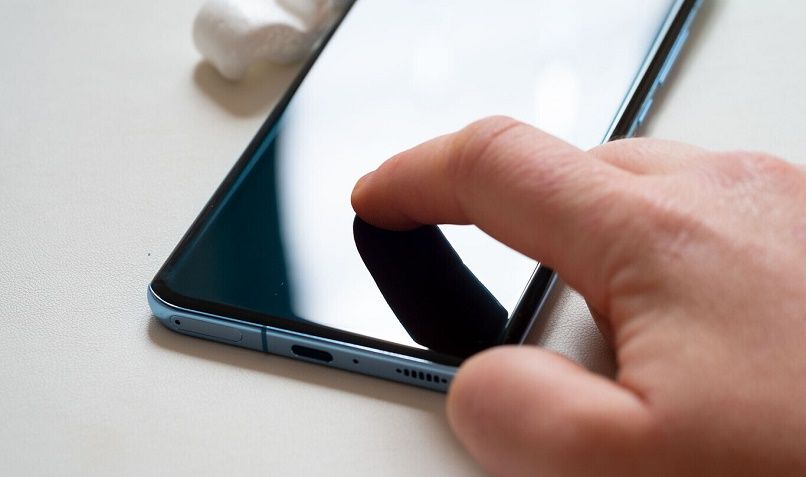
Es wird empfohlen, die Einstellungen nicht aus heiterem Himmel zurückzusetzen, da möglicherweise einige Informationen oder Inhalte für uns von großer Bedeutung sind. Unter einigen gemeinsamen Daten können sein: Kontakte, Nachrichten, Fotos, Videos, Audios, Anwendungsdaten , Cache-Speicher, Passwörter, unter anderem.
Alle diese Elemente können beim Wechsel auf ein anderes Gerät oder einen Wechseldatenträger von entscheidender Bedeutung sein. Um diese Komponenten zu schützen, müssen wir einige notwendige Aktionen auf unserem Gerät ausführen, entweder über eine Internetverbindung oder mit herkömmlichen Methoden.
Kennen Sie Ihren Kontonamen und Ihr Passwort
Die allermeisten Handys mit dem Betriebssystem Android sind eng mit Google-Clients und -Diensten verknüpft und können daher über ein Gmail-Konto die Grunddaten des Handys verwalten. Es ist sehr wichtig , sich immer die E-Mail-Adresse und das Passwort dieses Kontos zu merken, da die Sitzung geschlossen wird und wir einige Daten verlieren, wenn wir das Mobiltelefon wiederherstellen.
Melden wir uns hingegen mit unserem Konto auf einem anderen Android-Handy an, werden alle unsere Daten zu Google automatisch synchronisiert. Eine gute Option zum Verschieben und Festlegen einiger wichtiger Elemente in Informationen wie Kontakten.
Erstellen Sie eine Sicherung
Backups helfen uns, wichtige Informationen auf unseren Geräten zu schützen. In diesem Fall können wir uns für den Cloud-Speicherdienst von Google entscheiden: Drive. Mit diesem Service können wir mehrere notwendige Dateien und Dokumente von unserem Handy speichern und dann in ein neues importieren. Sie können auch ein Backup für WhatsApp auf Android oder iOS erstellen.
Um ein Backup über Google Drive zu erstellen, müssen wir zu dieser App gehen und auf Hochladen klicken, eine Option, die mit dem Symbol „+“ gekennzeichnet ist. Dort können wir alle gewünschten Dateien hochladen und es ist natürlich sogar möglich, die Inhalte in Ordnern zu ordnen, solange wir das Speicherlimit unseres Geräts in der Cloud ausnutzen.

Sie können sich auch für die Offline-Option entscheiden , d. h. mehrere Dateien per USB-Kabel auf einen Computer oder ein Wechsellaufwerk übertragen, um die Dokumente physisch zu sichern. Dazu müssen wir unser Handy mit dem PC verbinden und dann alle diese Ordner auf einen sicheren Pfad auf dem Computer verschieben.
Es ist zu beachten, dass viele Elemente des Mobiltelefons wie Kontakte, App-Einstellungen und andere normalerweise in den Informationen unseres Google-Kontos gespeichert werden. Falls Sie Ihre Kontakte jedoch sicher aufbewahren möchten, können Sie sie im VCF-Format exportieren; Sie können Kontakte auch einfach von einem Gmail-Konto in ein anderes verschieben.
Halten Sie eine Ladung von mehr als 70 % aufrecht
Es ist notwendig, einen guten Prozentsatz an Ladung auf dem Android-Handy zu haben, da ein Sicherungs- und Wiederherstellungsprozess jeweils bis zu einer Stunde dauern kann und wir als ungewöhnliche Aktion des Geräts einen schnelleren Download von wahrnehmen können Akku unseres Handys.
Darüber hinaus müssen wir eine Internetverbindung über Wi-Fi aufrechterhalten, da wir auf diesem Weg sowohl die Sicherungskopien an das Gerät in der Cloud senden können als auch bei der Wiederherstellung der in diesen Diensten gespeicherten Informationen hilfreich sind .im Internet.
Was sind die Schritte zum einfachen Zurücksetzen der Android-Einstellungen?
Dieser Vorgang ist auf jedem Android-Handy sehr einfach durchzuführen, wir können auch ein gesperrtes Android-Tablet auf die Werkseinstellungen zurücksetzen. Im Allgemeinen müssen wir auf die Geräteeinstellungen zugreifen und dann System eingeben.
Sobald wir uns in dieser Option befinden, suchen wir nach dem Element „Einstellungen zurücksetzen“. Um auf dieses Tool zugreifen zu können, müssen wir die zuvor definierte Sicherheitsmethode eingeben. Klicken Sie anschließend auf „Auf Werkszustand zurücksetzen“ und dann auf „Alle löschen“. Dadurch wird der Vorgang zum Zurücksetzen auf die Werkseinstellungen gestartet.
Überprüfen Sie die Support-Website des Herstellers

Falls Sie keine Möglichkeit finden, diese Aktion zu starten, können Sie die Website des Herstellers Ihres Mobiltelefons konsultieren. Wenn Sie also ein Samsung-Mobiltelefon haben, besuchen Sie am besten die offizielle technische Support-Seite dieser Marke Kennen Sie also den richtigen Weg, um dieses Verfahren durchzuführen.
Sie können auch die Kombination aus Lautstärke und Einschalttaste verwenden, um direkt auf die Option zum Zurücksetzen zuzugreifen. Am Ende des Vorgangs müssen wir das Handy erneut neu starten, damit die Änderungen effektiv gespeichert werden.
Warum erlaubt Ihnen Ihr Android-Gerät nicht, die Werkseinstellungen wiederherzustellen?
Wenn Sie den Wiederherstellungsprozess nicht durchführen können und sogar feststellen, dass der Vorgang nicht abgeschlossen wird, kann dies an mehreren Faktoren liegen, z. B. am Zustand der Hauptplatine des Mobiltelefons, an der Instabilität des Betriebssystems oder an Ihrem internen Speicher des Handys bei voller Kapazität .
Am meisten wird empfohlen, Speicherplatz freizugeben, indem Sie entweder unnötige Dateien löschen, Anwendungen deinstallieren oder Daten daraus löschen. Wenn Sie ein Backup gespeichert haben, müssen Sie alles von Ihrem Handy löschen, was sich in den Cloud-Speichereinheiten befindet.